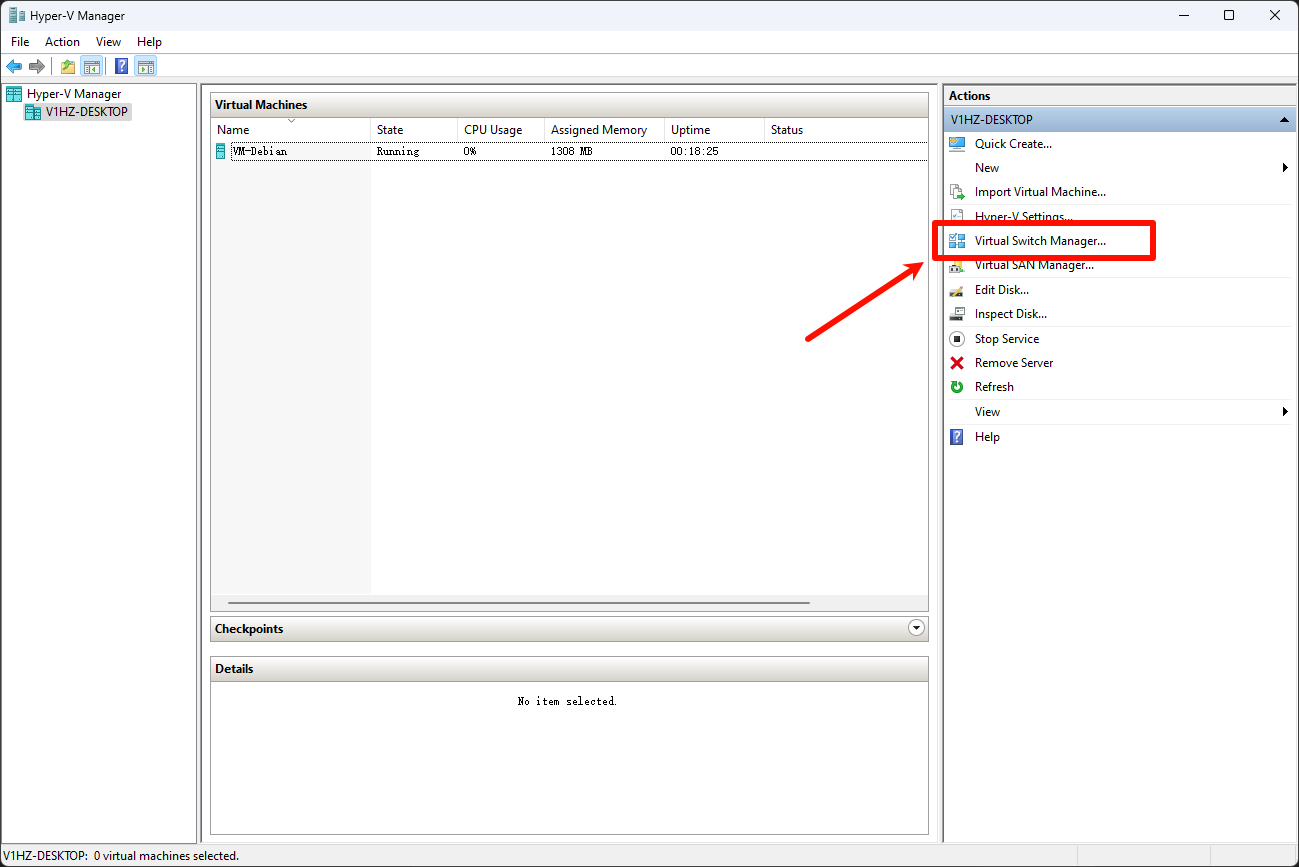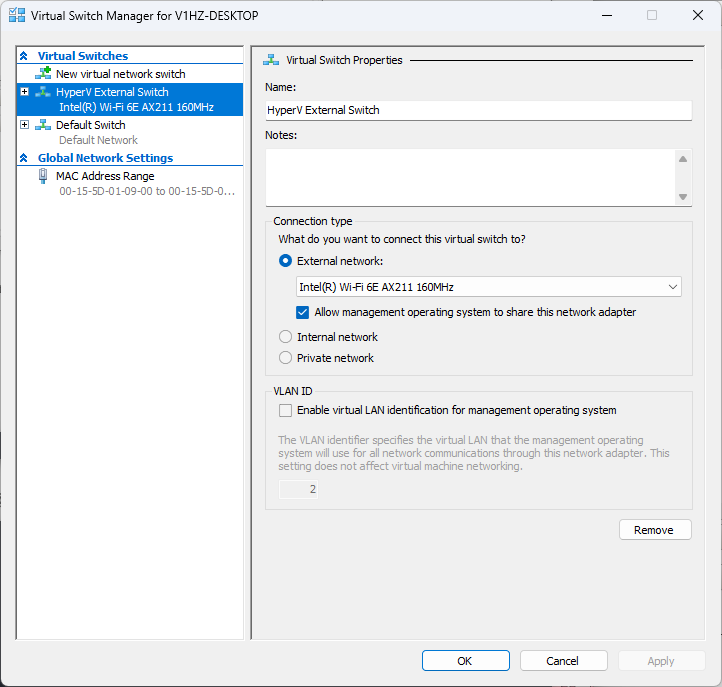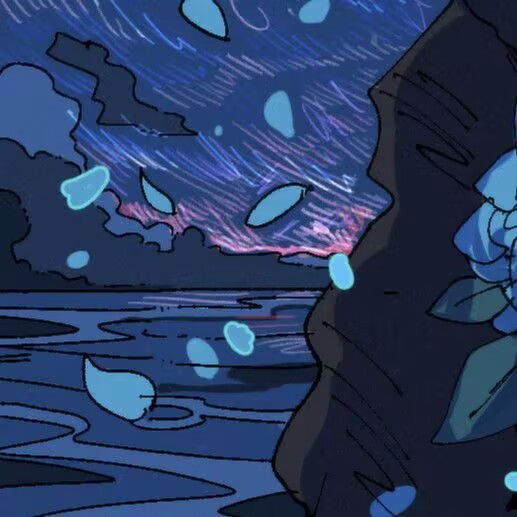Hyper-V 虚拟机配置静态 IP 并访问外网
环境说明
虚拟化:Hyper-V
操作系统:Debian 12
在 Hyper-V 中创建外部虚拟交换机
然后选择 新建虚拟网络交换机(new virtual network switch),右侧选择 外部(External),选择创建
然后取一个认得出的名字,完成创建
查看网络状态
在宿主机中运行命令 ipconfig 查看网卡信息,主要是查看刚才创建的外部虚拟交换机的信息
1 | Ethernet adapter vEthernet (HyperV External Switch): |
记下 IPV4 Address 和 Default Gateway
修改虚拟机设置
右键选中要修改的虚拟机,选择设置 → 网络适配器,然后修改为刚才创建的外部虚拟交换机,点击应用
然后进入虚拟机,运行命令编辑配置文件
1 | sudo vim /etc/network/interfaces |
修改文件如下,其中 address 项改为刚刚记下的 IP 地址(最后一部分不同即可),gateway 项改为刚刚记下的默认网关
1 | source /etc/network/interfaces.d/* |
然后运行以下命令编辑另一个配置文件
1 | sudo vim /etc/resolv.conf |
修改为如下内容:
1 | nameserver 8.8.8.8 |
修改完成后重启网路:
1 | sudo systemctl restart networking |
检查结果
运行 ip a 查看 IP 地址是否正确
运行 ping 192.168.1.1 查看能否 ping 通网关
运行 ping baidu.com 查看是否能访问外网
本文采用CC BY-NC-SA 4.0协议,完整转载请注明来自V1hZ's Blog
评论 ()